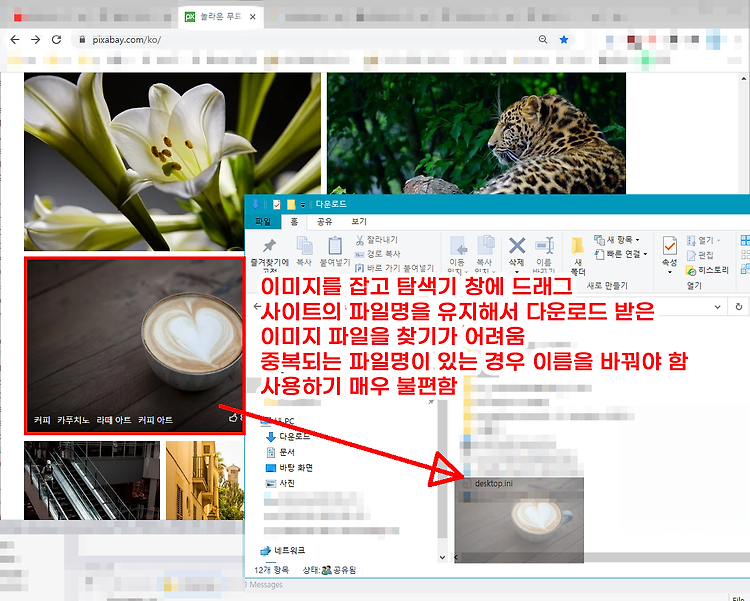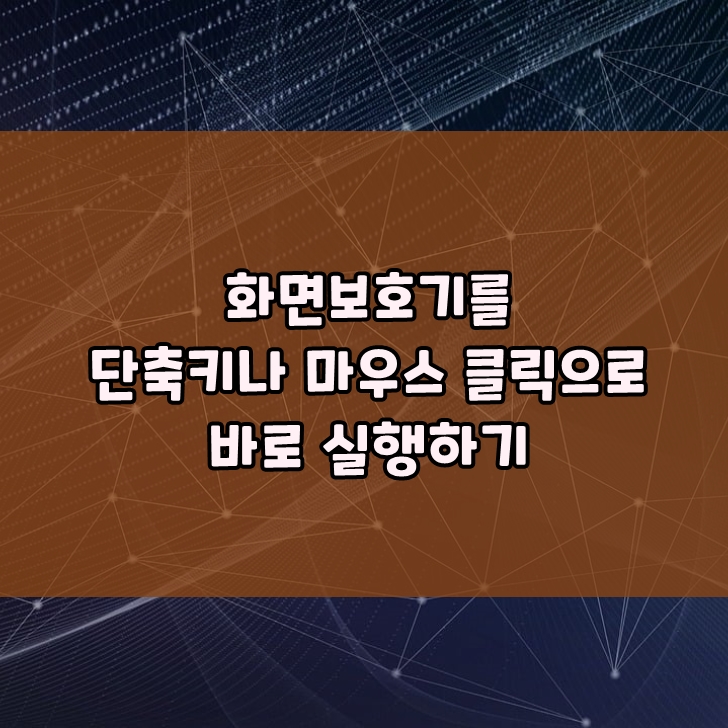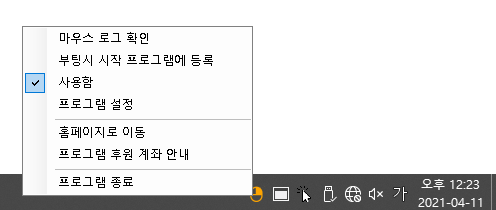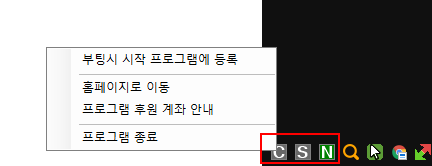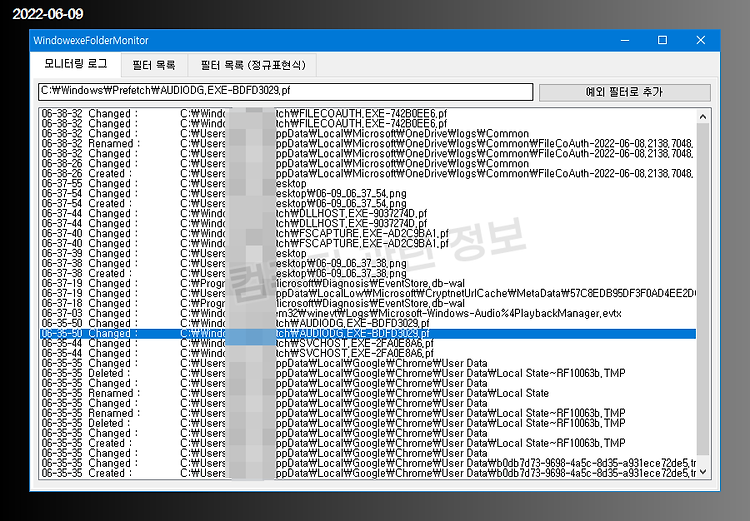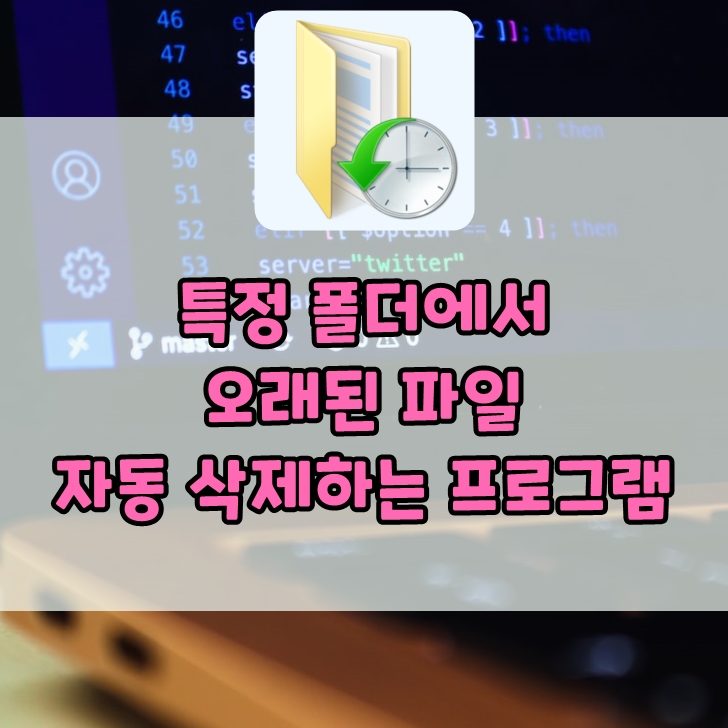사용자가 지정한 단축키를 사용해서 모니터의 해상도를 간단히 변경할 수 있는 프로그램입니다. 싱글, 듀얼 모니터 및 멀티 모니터도 지원합니다. 모니터의 해상도를 변경하려면 설정에 들어가서 바꿔줘야 하는데 해상도를 자주 변경하는 경우에는 상당히 귀찮은 작업입니다. 프로그램을 실행하면 작업표시줄 오른쪽 시스템 트레이에 모니터처럼 생긴 아이콘이 생기는데요. 마우스 우클릭해서 프로그램 설정을 누르세요. 프로그램 설정화면입니다. 그래픽카드의 모델이름과 지원 해상도가 모두 표시됩니다. 원하는 모니터의 해상도를 선택하고 아래에 있는 텍스트박스를 클릭하고 원하는 단축키를 누르세요. 키값이 자동으로 변합니다. 그리고 추가를 누르세요. 이런식으로 여러개의 해상도를 추가하면 됩니다. 마지막으로 저장하고 닫기를 누르세요. 모니..